Hacer una captura de pantalla de un video o DVD
Página 1 de 1.
 Hacer una captura de pantalla de un video o DVD
Hacer una captura de pantalla de un video o DVD
Hacer una captura de pantalla de un video o DVD
Normalmente, si queremos hacer una captura de pantalla en Windows, recurrimos a la tecla “Imprimir pantalla” (normalmente se encuentra en la parte superior derecha de nuestro teclado). A continuación nos vamos hasta nuestro programa de tratamiento de imágenes favorito, que en la práctica suele ser Photoshop, The Gimp o (por tu bien espero que no) Paint y editamos la captura de pantalla a nuestro gusto. No obstante, si intentas capturar la pantalla con ésta técnica cuando se esté reproduciendo un vídeo, verás que en el lugar donde debiera aparecer el correspondiente fotograma de la película solo se ve un rectangulo de color negro. Y eso es precisamente lo que me ha pasado hoy, necesitaba capturar una imagen de un vídeo AVI y me encontré con ese problema. No obstante, la solución ha resultado ser muy sencilla y la voy a compartir por aquí. ¿Quién sabe? Quizás un día os veis en la misma situación y el truco os saca del apuro.
Los pasos para realizar una captura de pantalla de cualquier vídeo o DVD son los siguientes:

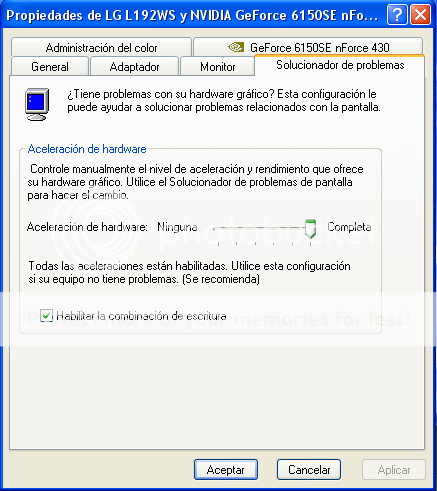 ¿Por qué es necesario desactivar la aceleración por hardware si se supone que es algo bueno? En realidad se debe a la manera en que funciona la aceleración por hardware en Windows. Cuando dicha aceleración está activa y configurada a su máximo nivel, “Completa”, las imágenes del vídeo se procesan y renderizan directamente en la tarjeta gráfica, así que el resultado no está disponible para el buffer de pantalla cuando pulsamos imprimir pantalla.
¿Por qué es necesario desactivar la aceleración por hardware si se supone que es algo bueno? En realidad se debe a la manera en que funciona la aceleración por hardware en Windows. Cuando dicha aceleración está activa y configurada a su máximo nivel, “Completa”, las imágenes del vídeo se procesan y renderizan directamente en la tarjeta gráfica, así que el resultado no está disponible para el buffer de pantalla cuando pulsamos imprimir pantalla.
http://www.xeduced.com/2009/07/06/hacer-una-captura-de-pantalla-de-un-video-o-dvd/
Normalmente, si queremos hacer una captura de pantalla en Windows, recurrimos a la tecla “Imprimir pantalla” (normalmente se encuentra en la parte superior derecha de nuestro teclado). A continuación nos vamos hasta nuestro programa de tratamiento de imágenes favorito, que en la práctica suele ser Photoshop, The Gimp o (por tu bien espero que no) Paint y editamos la captura de pantalla a nuestro gusto. No obstante, si intentas capturar la pantalla con ésta técnica cuando se esté reproduciendo un vídeo, verás que en el lugar donde debiera aparecer el correspondiente fotograma de la película solo se ve un rectangulo de color negro. Y eso es precisamente lo que me ha pasado hoy, necesitaba capturar una imagen de un vídeo AVI y me encontré con ese problema. No obstante, la solución ha resultado ser muy sencilla y la voy a compartir por aquí. ¿Quién sabe? Quizás un día os veis en la misma situación y el truco os saca del apuro.
Los pasos para realizar una captura de pantalla de cualquier vídeo o DVD son los siguientes:
- En primer lugar colocamos el puntero del ratón en cualquier espacio vacío del escritorio y hacemos clic con el botón derecho del ratón. A continuación, en el menú contextual que aparece seleccionamos Propiedades > Configuración > Opciones Avanzadas > Solucionador de problemas y en la ventana que aparece movemos el indicador de Aceleración de hardware hasta la posición “Ninguna”. Aceptamos los cambios.
- Para hacer una captura de pantalla ahora simplemente presionamos la tecla de Imprimir pantalla mientras se reproduce el vídeo y luego editamos la captura de pantalla con nuestro editor gráfico favorito.
- ¡Ojo! Cuando hayas terminado, no te olvides de volver a poner la aceleración por hardware al máximo u observarás una merma en el rendimiento gráfico del equipo. Solamente necesitas desactivarlo cuando quieras capturar fotogramas de videos o películas.

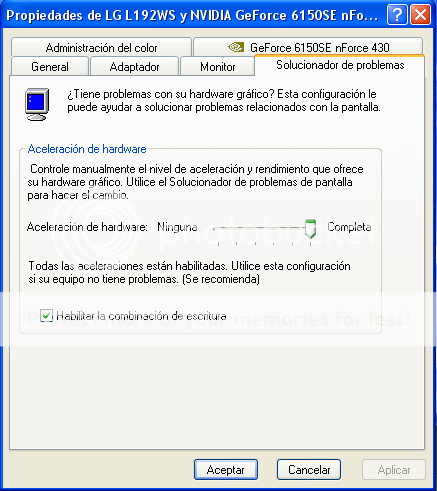
http://www.xeduced.com/2009/07/06/hacer-una-captura-de-pantalla-de-un-video-o-dvd/
Tetro- Cantidad de envíos : 5903
Fecha de inscripción : 08/03/2009
 Temas similares
Temas similares» Interpol niega captura de Santos
» Este video lleva tiempo por youtube, es el video que dicen que el cardenal Ortega esta chantajeado
» ONU investiga video de un posible ‘crimen de guerra’ en conflicto sirio --aviso: video verlo a discrecion, mayores de edad.
» 35 mil dolares por la captura del torturador del perro.
» Importante Captura de miembro de las FARC.
» Este video lleva tiempo por youtube, es el video que dicen que el cardenal Ortega esta chantajeado
» ONU investiga video de un posible ‘crimen de guerra’ en conflicto sirio --aviso: video verlo a discrecion, mayores de edad.
» 35 mil dolares por la captura del torturador del perro.
» Importante Captura de miembro de las FARC.
Página 1 de 1.
Permisos de este foro:
No puedes responder a temas en este foro.

